目录
Python-Anaconda- CUDA-cudnn-Torch- Tensorflow-显卡驱动-版本对应关系
【问题】'conda' 不是内部或外部命令,也不是可运行的程序或批处理文件
【问题】CUDA driver initialization failed
我的W10电脑软件版本:
Python 3.7.0
pycharm 2020.1
anaconda3_5.3.0_4.5.11
pytorch环境:python3.7,Torchvision0.12.0,pytorch1.11.0,CUDA 11.3,cudnn 8.2.1,
我的W11电脑软件版本:
Python 3.7.1
pycharm 2020.1.3
anaconda3_5.3.0_4.5.11
pytorch环境:python3.7,Torchvision0.12.0,pytorch-gpu1.11.0,CUDA 11.3,cudnn 8.2.1,
tensorflow环境:python3.7,tensorflow-gpu2.6.0,CUDA 11.2,cudnn 8.1,
Python-Anaconda- CUDA-cudnn-Torch- Tensorflow-显卡驱动-版本对应关系
(尤其对于早些年的电脑虚拟环境安装的CUDA版本过高,但显卡驱动不够高级)

CUDA & torch 版本对应关系(安装pytorch时指定CUDA版本)

pytorch & torchvision & Python 版本对应关系

Tensorflow_gpu & python & CUDA & cudnn 版本对应关系

Anaconda下载、安装和运行
【Anaconda安装教程】Anaconda安装教程
【Anaconda官方下载地址】Index of /
【Anaconda镜像下载地址】清华大学开源软件镜像站
注意版本对应关系,我安装的python3.7,对应anaconda3-5.3.0anaconda & python 版本关系

关键安装步骤:



【问题】'conda' 不是内部或外部命令,也不是可运行的程序或批处理文件
【原因】:环境变量没有添加或者少添加造成的

【解决办法】
W10:我的电脑→右键属性→高级系统设置→环境变量→系统变量→Path→双击进入→新建→浏览→找到Anaconda和Scripts的路径添加,然后点击确定就好了。
W11:打开运行【Win+R】,输入【sysdm.cpl】,回车。

添加好环境变量后查看conda版本

Anaconda常用指令
创建虚拟环境 conda create -n xxx python=3.7
激活虚拟环境 conda activate xxx
查看所有环境 conda info --env
查看安装的包 conda list
退出虚拟环境 conda deactivate
删除虚拟环境 conda remove -n xxx --all
更新所有库 conda update --all
更新conda自身 conda update conda
anaconda换源:
制定清华的源:
conda config --add channels https://mirrors.tuna.tsinghua.edu.cn/anaconda/pkgs/free/
显示源地址: conda config --set show_channel_urls yes
安装第三方包: pip install xxx
conda install xxx
更新第三方包: pip install --upgrade xxx
conda update xxx
删除第三方包: pip uninstall xxx
conda uninstall xxx
如果安装的时候是用pip安装的,那么删除的时候也要用pip。 同理,用conda安装的要用conda指令来删除。
Anaconda创建虚拟环境
1、打开Anaconda Prompt
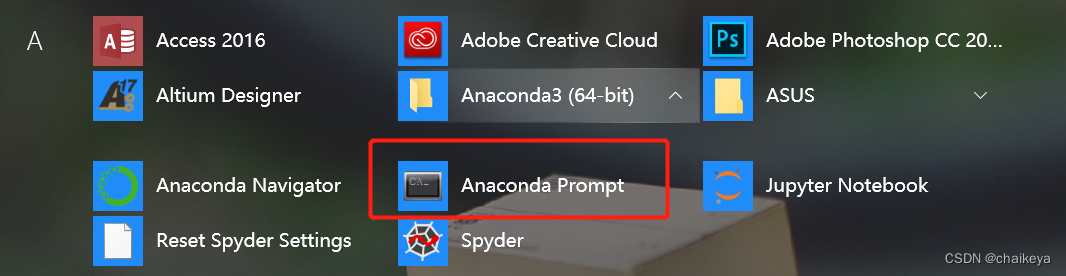
2、创建虚拟环境,命名为taidi
输入:conda create -n XXX python=3.7(xxx为自定义环境名字、3.7为Python版本)

3、激活虚拟环境 activate taidi

4、anaconda虚拟环境安装新模块
在该虚拟环境中输入” conda install xxx”(xxx为需要安装的模块)

Anaconda下载源更换为国内源
没有.condarc文件输入以下命令
conda config --set show_channel_urls yes【法一】手动修改anaconda下载源的配置文件
anaconda | 镜像站使用帮助 | 清华大学开源软件镜像站 | Tsinghua Open Source Mirror
用记事本打开.condarc文件" C:\Users\用户名\.condarc",将框中所有代码复制到.condarc文件中


【法二】使用anaconda添加下载源的命令来进行相应的下载源的添加。
打开anaconda输入以下命令(我的W11用http://开头)
conda config --add channels https://mirrors.tuna.tsinghua.edu.cn/anaconda/pkgs/free/
conda config --add channels https://mirrors.tuna.tsinghua.edu.cn/anaconda/pkgs/main/
conda config --add channels https://mirrors.tuna.tsinghua.edu.cn/anaconda/cloud/conda-forge/
conda config --add channels https://mirrors.tuna.tsinghua.edu.cn/anaconda/cloud/pytorch/
conda config --add channels https://mirrors.tuna.tsinghua.edu.cn/anaconda/pkgs/pro/
conda config --set show_channel_urls yes【国内可用的anaconda下载源】opencv_fjc的博客
阿里云 http://mirrors.aliyun.com/pypi/simple/
中国科技大学 https://pypi.mirrors.ustc.edu.cn/simple/
豆瓣(douban) http://pypi.douban.com/simple/
清华大学 https://pypi.tuna.tsinghua.edu.cn/simple/
中国科学技术大学 http://pypi.mirrors.ustc.edu.cn/simple/
【问题】W11一打开anaconda弹出错误报告ERROR REPORT,删除添加的源用默认即可。
【注意】
1、2022.6.27-W11清华源中没有pytorch的GPU版本,用科大源,或者默认。
2、安装过一个台式机镜像链接后要补充完整win-64/
3、有时需要删除.condarc文件中的 - defaults
4、安装matplotlib包下载慢,换成清华源就好了
pip install -i https://pypi.tuna.tsinghua.edu.cn/simple matplotlib
Anaconda虚拟环境中安装CUDA
当我们运行不同的代码时,可能会用到不同版本的Pytorch/Tensorflow,不同版本的Pytorch/Tensorflow在使用GPU时,对应不同的CUDA版本,这时候就需要安装不同的CUDA版本。
在系统中安装多个版本的CUDA,比较麻烦,这时候就可以在虚拟环境里面直接安装CUDA。
- 创建虚拟环境:conda create -n XXX python=3.X
- 激活虚拟环境:source activate XXX
- 安装Pytorch/Tensorflow的GPU版本
- 验证是否安装成功(在安装pytorch/ Tensorflow后验证)
注意: Python版本要和CUDA版本相对应
# 安装CUDA和cudn
conda install cudatoolkit=11.3 # 指定版本CUDA11.3
conda install cudnn=8.2 # 指定版本cudnn8.2,也可不指定版本指定搜索包的路径,速度会更快
# 安装CUDA
conda install cudatoolkit=11.3 -c https://mirrors.tuna.tsinghua.edu.cn/anaconda/pkgs/free/win-64/# 安装cudn
conda install cudnn=8.2 -c https://mirrors.tuna.tsinghua.edu.cn/anaconda/pkgs/main/ win-64/安装之后的 CUDA 和 cudnn 会存放在虚拟环境的 lib 文件夹 或者 include 文件夹里面。
【在安装torch_gpu或tensorflow_gpu后验证CUDA是否安装成功】
# Pytorch
import torch
print(torch.cuda.is_available())# Tensorflow
import tensorflow as tf
print(tf.test.is_gpu_available())CondaHTTPError: HTTP 000 CONNECTION FAILED for url
【解决办法】https://blog.csdn.net/qq_35831906/article/details/124189786
【问题】CUDA driver initialization failed
安装好CUDA和cudnn后提示错误,无法使用

这里需要注意CUDA需要对应合适版本的显卡驱动,我的CUDA=11.3,那么我的显卡驱动版本就要>=452.39

【查看显卡驱动版本】
方案一:在cmd下使用nvidia-smi命令,如图
Windows NVIDIA Corporation下没有NVSMI文件夹解决方法

方案二:直接打开NVIDIA控制面板查看

查看到我的显卡驱动版本过低,这时需要升级驱动
window10系统英伟达NVIDIA显卡驱动和CUDA软件的安装和升级
升级驱动版本到457.51

然后验证CUDA是否可以正常使用
import torch
print(torch.cuda.is_available)
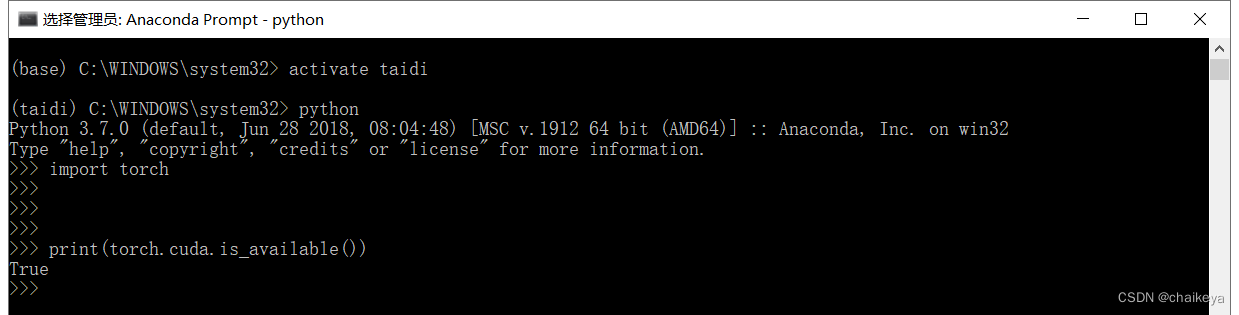
Anaconda安装pytorch_gpu
注:需要先安装pytorch对应版本的CUDA
【pytorch安装视频教程】pytorch安装视频教程
【pytorch官网】PyTorch
【离线下载包】
https://download.pytorch.org/whl/torch_stable.html// 然后用 pip install 命令安装
pip install torch-1.11.0+cu113-cp37-cp37m-win_amd64.whl
pip install torchvision-0.12.0+cu113-cp37-cp37m-win_amd64.whl
pip install torchaudio-0.11.0+cu113-cp37-cp37m-win_amd64.whl1、打开pytorch官网,点击Install
2、选择安装信息,生成安装命令

注意!!!官网给出的安装命令中,-c参数指明了Pytorch安装的下载源,执行该命令的时候,一定要把-c pytorch去掉,更换Anaconda的下载源为国内源。
3、打开Anaconda Prompt
4、创建并激活虚拟环境
conda create -n pytorch python=3.7
activate pytorch
5、更换下载源
6、安装CUDA:conda install cudatoolkit=11.3
7、安装cudnn:conda install cudnn=8.2
8、安装pytorch-gpu: conda install pytorch torchvision torchaudio cudatoolkit=11.3
9、测试
在该虚拟环境中,进入python开发环境,输入
import torch
torch.cuda.is_available()
输出 True
Anaconda安装tensorflow_gpu
【官网安装教程】:https://www.tensorflow.org/install

1、打开Anaconda Prompt
2、创建并激活虚拟环境
conda create -n tensorflow python=3.7
activate tensorflow
3、更换下载源
4、安装CUDA:conda install cudatoolkit=11.2
5、安装cudnn:conda install cudnn=8.1
6、安装tensorflow-gpu:
pip install -i https://pypi.tuna.tsinghua.edu.cn/simple tensorflow-gpu==2.6.0
7、测试
在该虚拟环境中,进入python开发环境,输入
import tensorflow as tf
print(tf.test.is_gpu_available())
输出 True
Jupyter notebook中添加虚拟环境
需要先在虚拟环境中安装Jupyter Notebook,XXX即虚拟环境名字。
在anaconda命令交互界面下:
- 1、activate XXX
- 2、pip install ipykernel ipython
- 3、ipython kernel install --user --name XXX
- 4、输入Jupyter Notebook,打开Jupyter Notebook,此时打开的位置是默认文件夹
修改Jupyter Notebook默认的工作目录
在anaconda命令交互界面下:
- 激活虚拟环境输入:jupyter notebook --generate-config
- 生产jupyter配置文件,用记事本打开文件,查找“#c.NotebookApp.notebook_dir = ''”,删除#键,在单引号中输入目标地址
- 创建用户环境变量如下:JupyterNotebook值自定义
- 开始菜单中找到jupyter notebook右键单击选择“更多—打开文件位置”,打开快捷方式图标,快捷方式图标上右击设置起始位置属性值%HOMEPATH%和目标框中%USERPROFILE%替换为创建的用户环境变量%JupyterNotebook%即可。
指定文件夹打开Jupyter Notebook
需要将生产jupyter配置文件复原,按照下面的操作即可。
- 1、激活虚拟环境
- 2、定位到指定文件夹
- 3、输入Jupyter Notebook
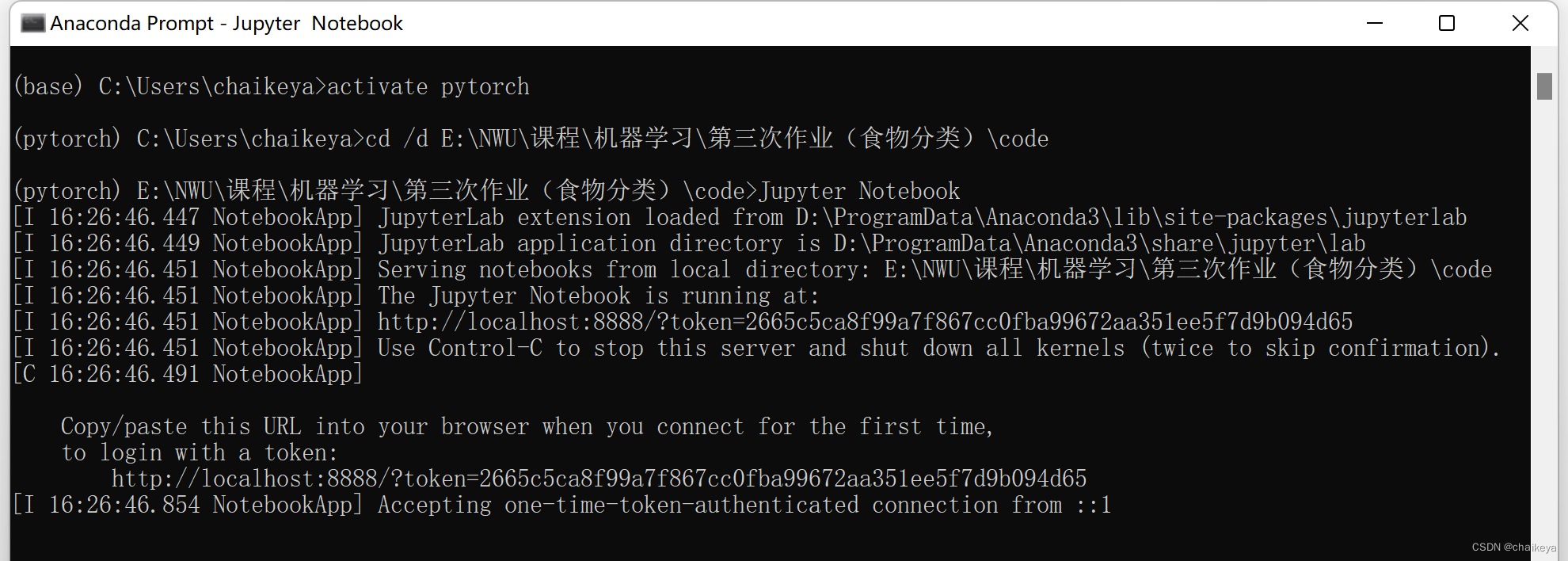
pycharm下载安装
pycharm官网下载社区版(免费):Download PyCharm
参考博主:PyCharm安装教程
关键步骤:

pycharm创建工程



pycharm给项目添加虚拟环境
1、pycharm首页:File => Settings => 你的项目名下的python interpreter => 设置按钮 => add python interpreter

2、在该页面下的Virtualenv Environment(虚拟环境设置界面),有两种设置添加虚拟环境的选项。
New environment => 新建虚拟环境:选择你的项目的根目录和需要的python版本,完成。
Existing environment => 选择现有的虚拟环境。

pycharm安装新模块
1、pycharm首页:File => Settings => 你的项目名下的python interpreter

2、搜索需要安装的模块,点击install pakage
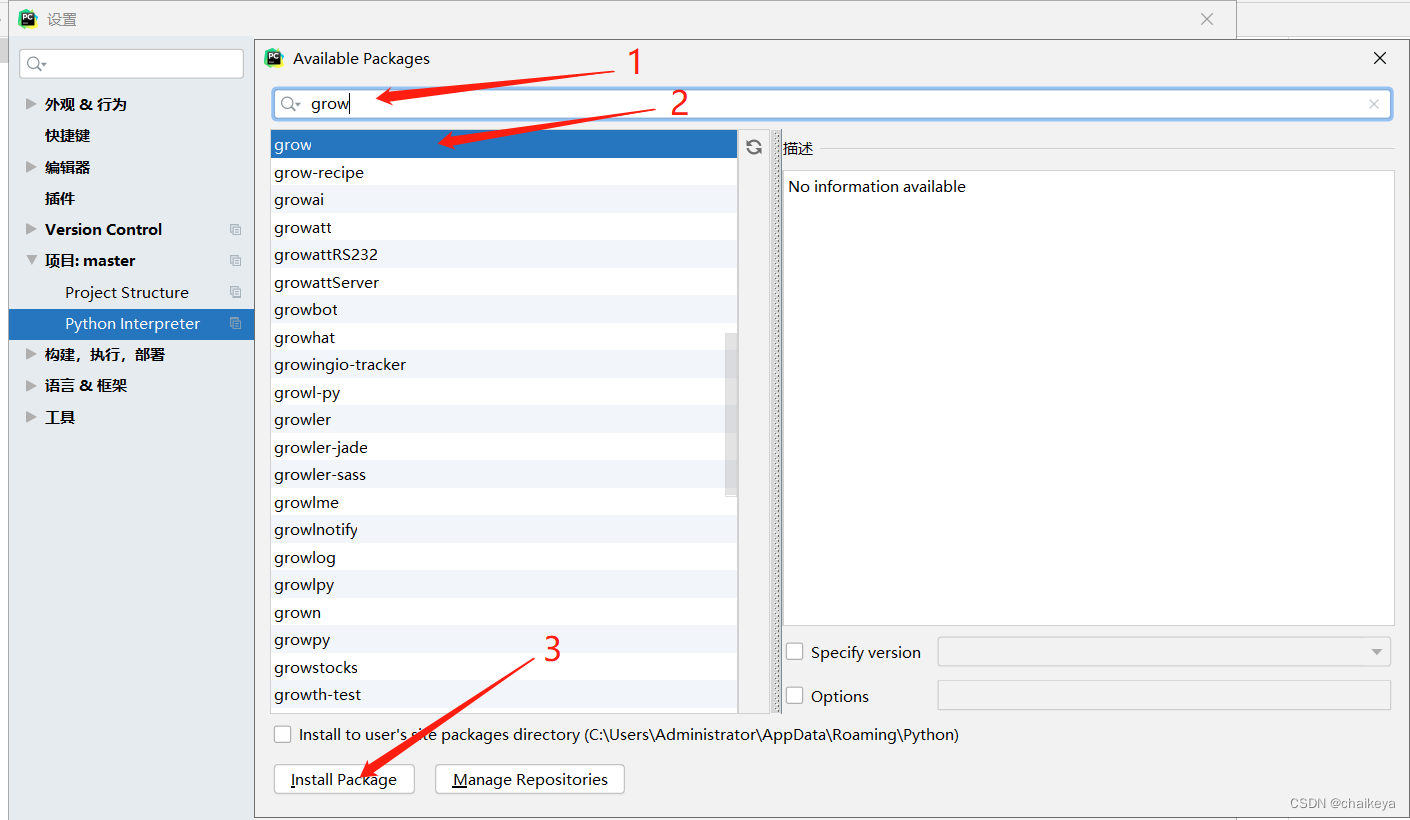
3、安装成功

【问题】pycharm无法导入本地模块

【解决方法】右键点击需要导入的模块当前文件夹所在的上一级目录,将其设置为根目录
























 4610
4610











 被折叠的 条评论
为什么被折叠?
被折叠的 条评论
为什么被折叠?








